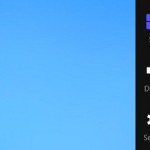您的计算机并不像您想象的那么聪明。在决定何时进入睡眠状态的情况下,它无法读懂您的想法并使自己进入睡眠状态,从而不会浪费电池寿命。那你为什么要使用睡眠模式呢? 睡眠模式使您的PC处于低功耗状态,并且从睡眠状态恢复非常快。睡眠模式确实可以消耗电池电量,但速度非常慢,这使得它成为一个理想的状态,如果您想快速开始使用计算机(您可以在这里准备睡眠,休眠和关机之间的差异 )。 以下是如何为计算机设置睡眠设置,以便在需要时进入睡眠状态。 打开控制面板在“控制面板”对话框右上角的搜索框中搜索“ 电源 ”一词 选择编辑电源计划 现在,您将看到一个屏幕,显示您当前的电源计划设置的配置方式。您希望计算机进入睡眠状态时将这些设置更改为套件 请记得尝试使用ReviverSoft的电池优化器免费为您提供先进的电池管理! 希望这有助于您正确设置电源设置。与往常一样,如果您对此有任何疑问,请在下面留言。如果您有其他问题,请在ReviverSoft Answers上发布 。
如何关闭和重启Windows 8中How to Shutdown and Restart in Windows 8
| 通过 Steve Horton |
|
|
该程序在Windows 8重新启动或关闭您的电脑已经改变了。了解如何在这里做。
睡眠,休眠,关机 – 选择哪一个?Sleep, Hibernate, Shut down – Which to Choose?
| 通过 Steve Horton |
|
|
我们做了一个最近的民意调查在Facebook上,我们问你做了什么,用你的电脑时,用它做。出25的反应,八人说,他们把自己的电脑在睡眠模式。两个人说他们冬眠了。和多数,有14人表示,他们完全关闭它。
关闭休眠Turn Off Hibernate
| 通过 Steve Horton |
|
|
休眠或上一台笔记本电脑休眠模式可以激活在最不合时宜的时候。以下是如何调整的时候你的笔记本电脑进入休眠状态,如果在所有。